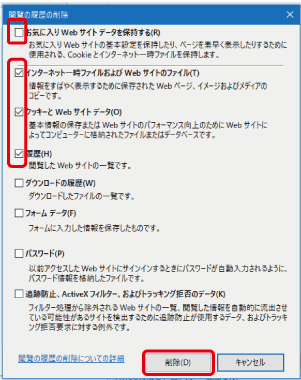インターネットの閲覧履歴などを削除したいのですが。
インターネットの閲覧履歴などを削除したいのですが。
【対象:Windows10】
パソコンでインターネットを閲覧すると、(1)閲覧履歴、(2)キャッシュ、(3)クッキー、がパソコン上に作成されます。
(1)閲覧履歴とは、インターネットで過去に開いたwebページのアドレスをパソコン上に保存したものです。当日や昨日以前など過去に開いたページを確認できる仕組みです。パソコンを複数のユーザーで使用していたりすると、閲覧履歴を残したくない場合もあります。
(2)キャッシュ「cache」とは、何度も見るwebページがある場合、次の閲覧時の表示スピードを上げるため、ページ情報をパソコンに保存する仕組みで、一時ファイルとも呼びます。パソコン上に保存された古い情報を最初に見に行くため、更新をいち早く閲覧できないというデメリットもあります。
(3)クッキー(Cookie)とは、もちろん食べ物ではありません。Webサイト閲覧したとき、そのサイトのサーバーから自分のパソコンに送られ保管される個人用の情報です。例を挙げると、ショッピングサイトを訪れ、商品を「カートに入れる」操作をしたとします。購入手続きをしないまま、サイトを閉じてしまっても、次回に訪れたとき、カートに入ったままになっているということがあると思います。また、興味のある商品を検索していると、関連性の高い広告が配信される、という経験もあるかと思います。クッキーを利用することで、いちいちデータを入力しなくてもよい反面、個人情報漏えいの危険性もあります。
これらの情報を削除する方法を3つのブラウザ別に説明します。
●Google Chrome(グーグルクローム)
- Chrome を開きます。
- 画面右上の「GoogleChromeの設定」をクリックして表示されるメニューから「履歴」をクリックし、さらに「履歴」の順にクリックします。
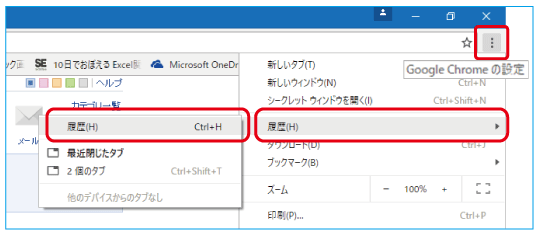
- 開いた画面で左側の「閲覧履歴データを消去する」 をクリックします。
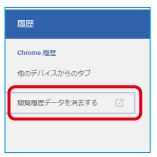
- 「次の期間のアイテムを消去」の横にある「ボタンをクリックし、履歴を削除する期間をプルダウン メニューから選択します。すべての履歴を削除するには、[すべて] を選択します。必要に応じ「閲覧履歴・キャッシュされた画像とファイル・Cookieと他のサイトデータ」にチェックをつけ、[閲覧履歴データを消去する] をクリックします。
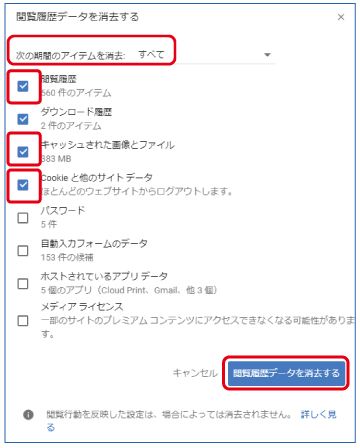
※「メディア ライセンス」を削除すると、購入した映画や音楽など、以前に視聴した保護コンテンツが Flash Player で再生できなくなりますので、注意してください。パソコンを売却または寄付する場合は、コンテンツ ライセンスの許可を取り消しておくことをおすすめします。
●Microsoft Edge(マイクロソフトエッジ)
- Microsoft Edge を開きます。
- 画面右上の「...」のマーク「設定など」をクリックして表示されるメニューから「設定」をクリックします。
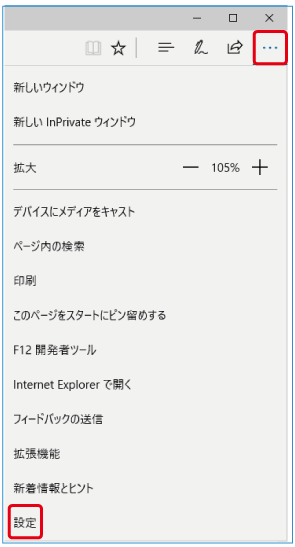
- 中ほどにある、「クリアするデータの選択」をクリックします。
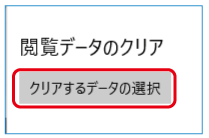
- リストの上から3つに必要に応じチェックをつけ「クリア」をクリックします。
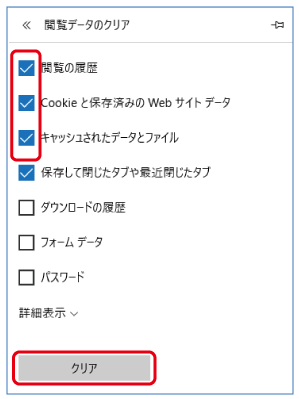
●Internet Explorer(インターネットエクスプローラー)
- InternetExplorer11を開きます。
- 画面右上のツールボタン(歯車のマーク)をクリックし、表示された一覧から、「インターネットオプション」をクリックします。
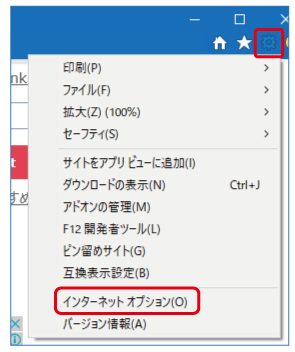
- インターネットオプション「全般」タブの「削除」をクリックします。
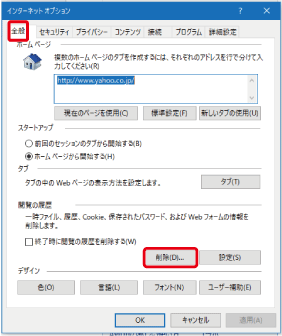
- 閲覧の履歴の削除で「お気に入りWebサイトデータを保持する」のチェックを外します。下図のように必要に応じ「一時ファイル、クッキー、履歴」の3項目にチェックを付け、「削除」をクリックします。次に表示された画面で「OK」をクリックします。